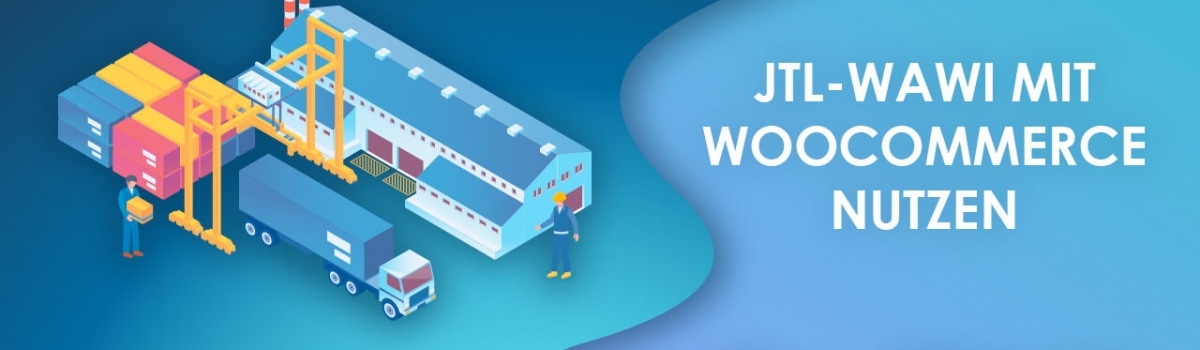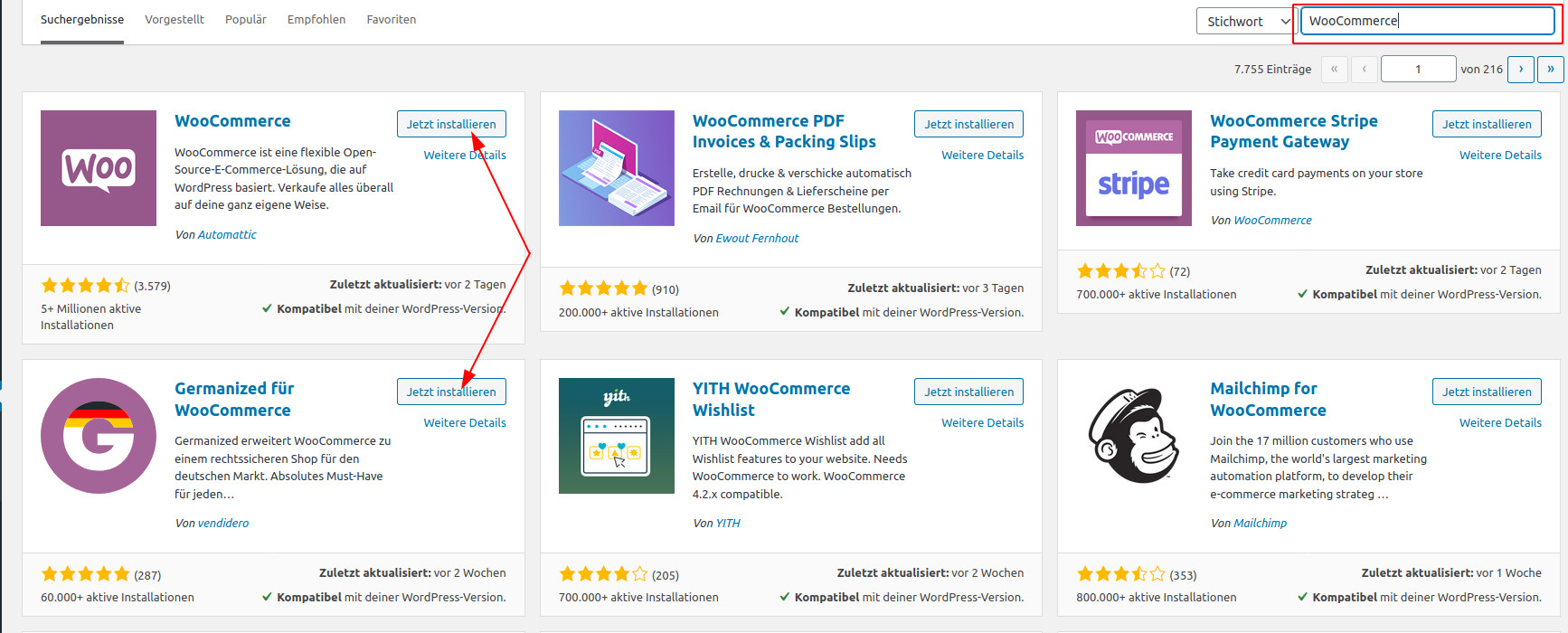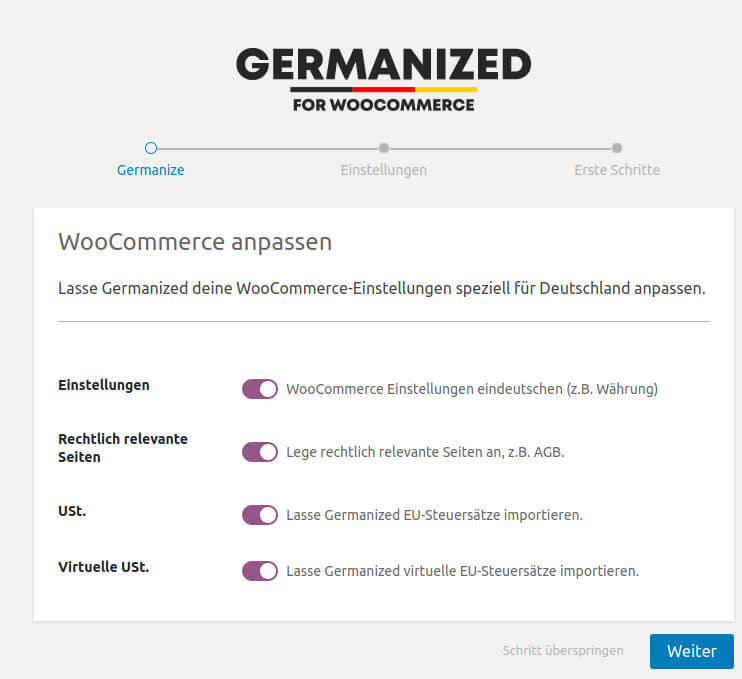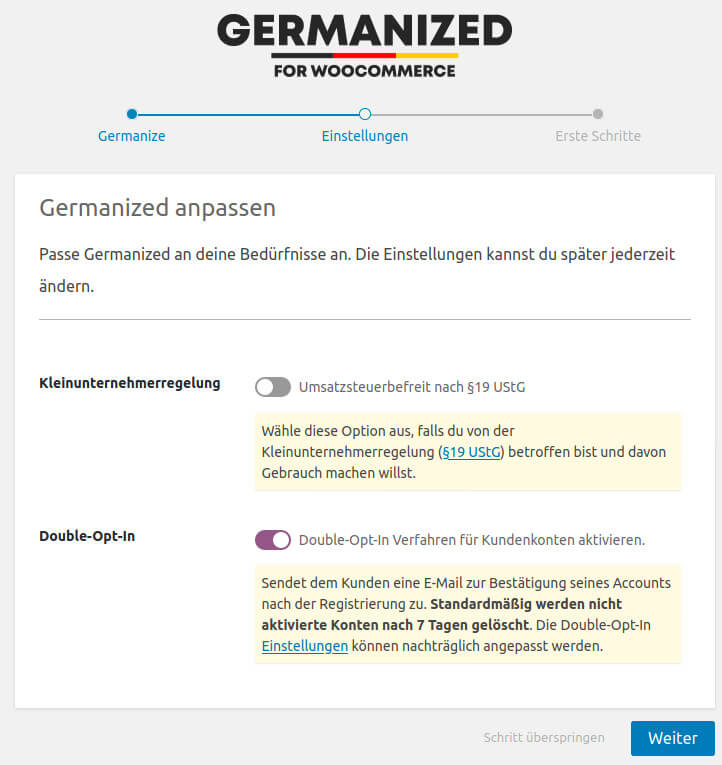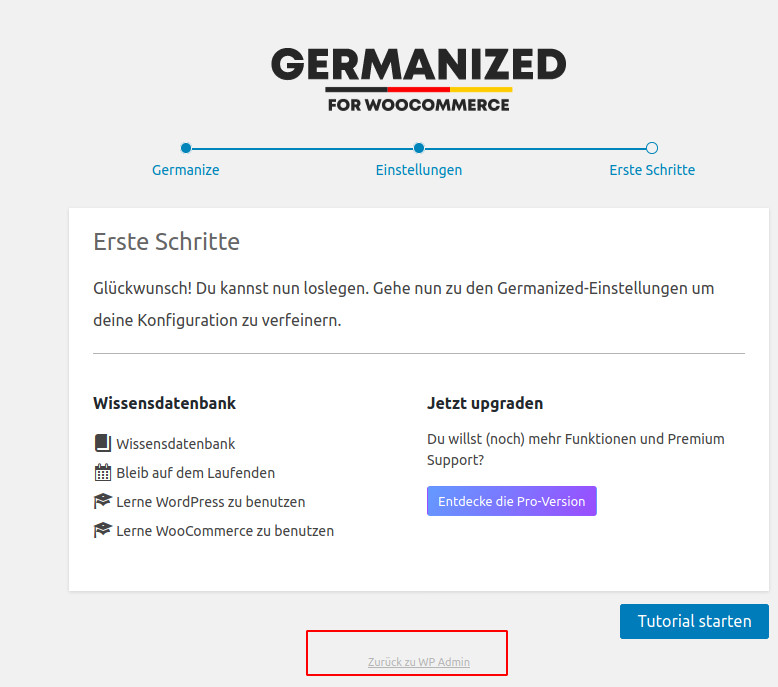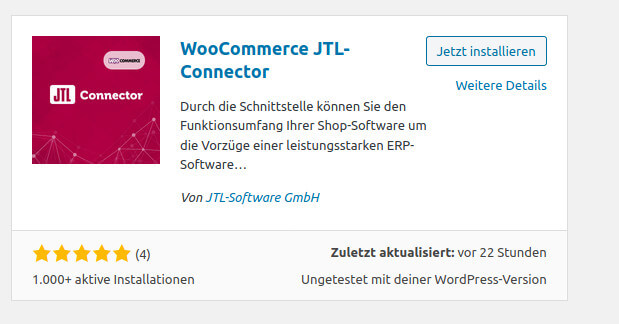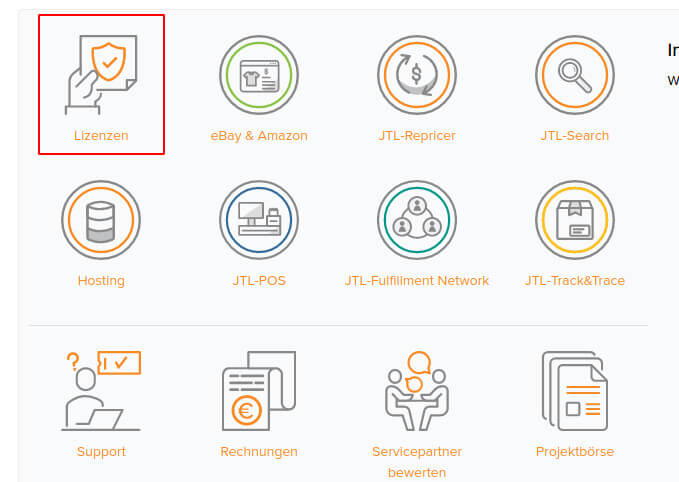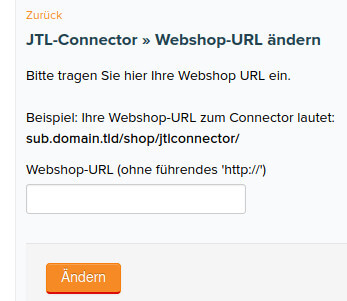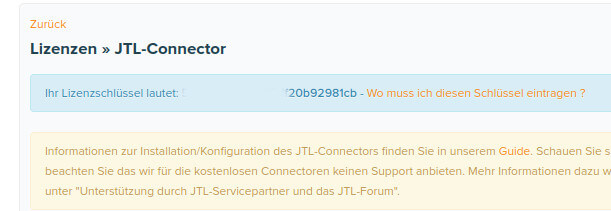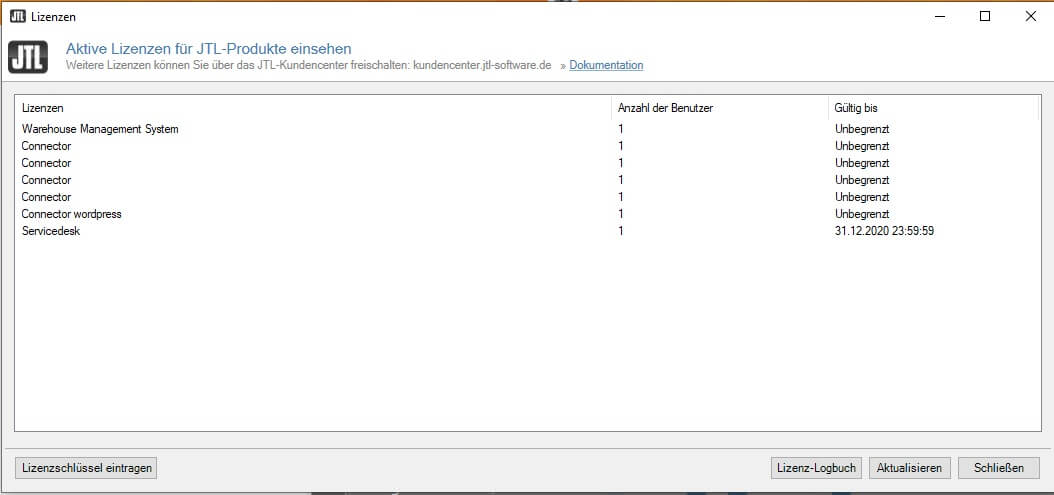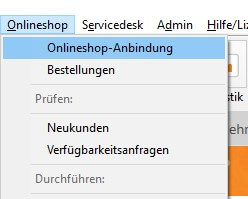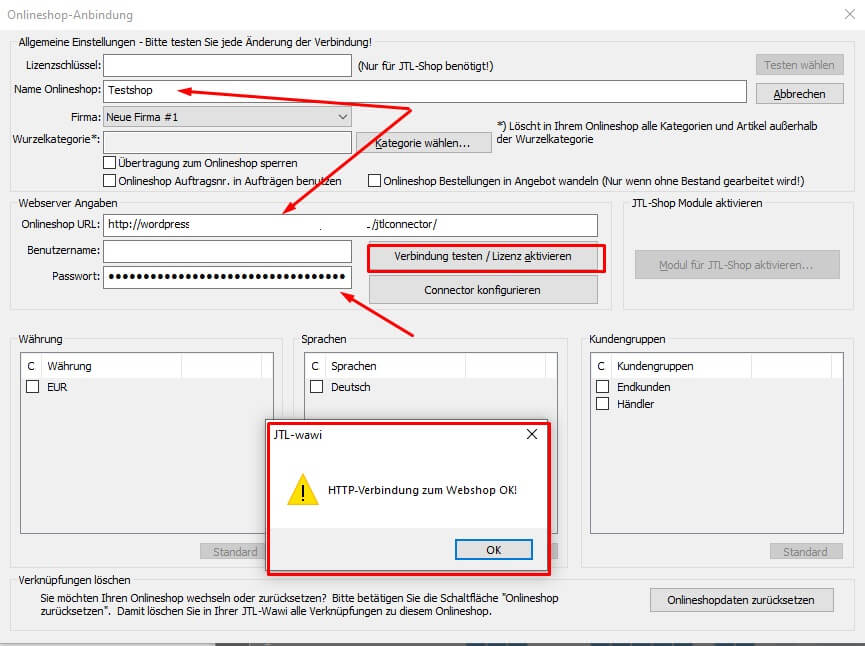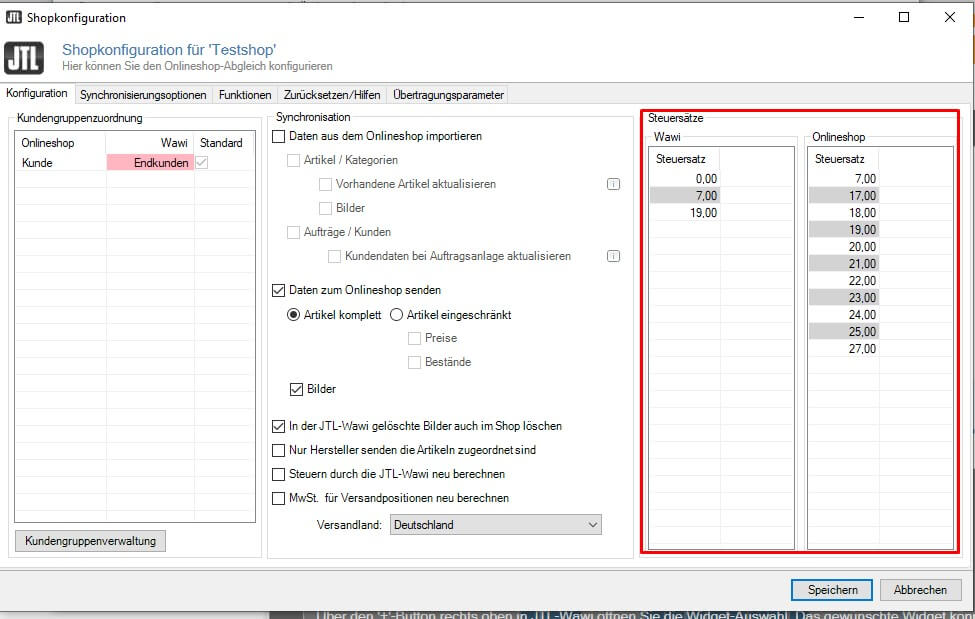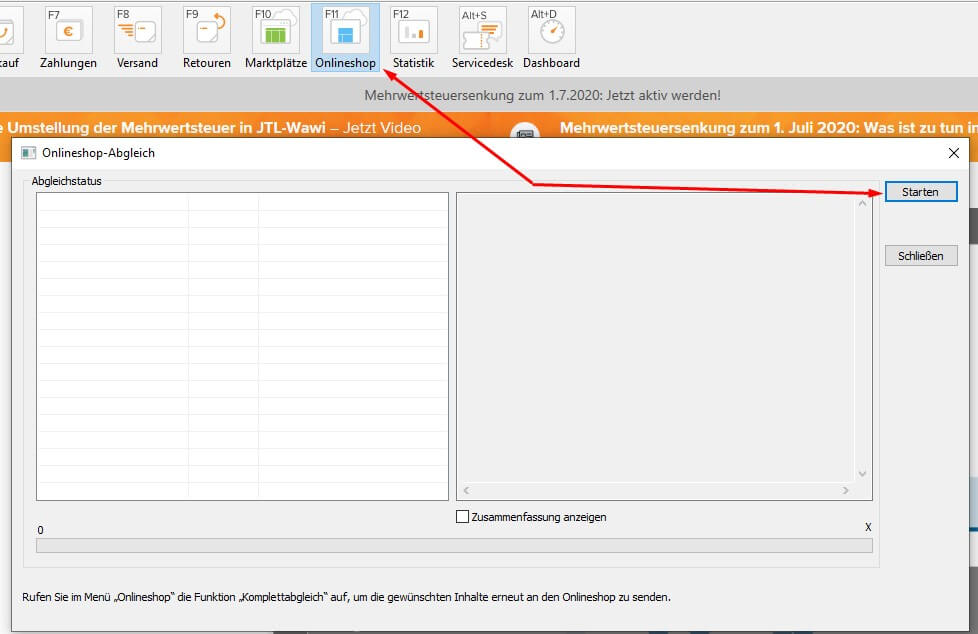JTL-Wawi und WooCommerce verbinden
JTL-Wawi ist die kostenlose Warenwirtschaft von JTL-Software. Der große Funktionsumfang ist bereits für viele kleine und mittelständische Unternehmen eine große Unterstützung. Sie skaliert mit der Größe des Unternehmens mit und kann durch viele Erweiterungen an deine Prozesse angepasst werden.
WooCommerce ist eines der beliebtesten Onlineshop-Systeme. Wie JTL-Wawi ist es kostenlos und kann einfach für den deutschen Markt angepasst werden. Das ebenfalls kostenlos enthaltene Theme “Storefront” arbeitet gut mit den deutschen Anpassungen zusammen.
Wie du diese beiden Systeme zusammenbringen kannst und dir so einen leicht erweiterbaren und kostenlosen Onlineshop inkl. Warenwirtschaft und Lagerverwaltung aufbauen kannst, liest du hier.
JTL-Wawi installieren
Die Installation ist sehr einfach. Zuerst lädst du dir die Installationsdatei hier herunter:
https://www.jtl-software.de/jtl-wawi-download
Bedenke, dass JTL-Wawi auf einem Computer installiert werden sollte, der ständig angeschaltet und am Internet ist. Ansonsten gibt es später Probleme bei der Synchronisierung der Artikel.
Die Installation ist selbsterklärend und benötigt keine Eingriffe. Kommt es hier zu Schwierigkeiten, bieten wir gerne Support an.
JTL-Wawi einrichten
Nach der Installation startet der Einrichtungsassistent, der dich nach den wichtigsten Fakten zu deinem Unternehmen befragt. Angaben zum Standort, steuerliche Angaben etc. Bist du damit fertig, kannst du auch schon die ersten Artikel einpflegen. Entweder manuell oder als CSV-Import mit JTL-Ameise.
Im Prinzip musst du nur die Spalten, die in der CSV-Datei sind, den entsprechenden Feldern in JTL-Wawi zuordnen. Wenn du das nicht machen und lieber einem Profi überlassen möchtest, wende ich dich einfach an uns. Wir sind mit großen Datenmengen und allen JTL-Produkten vertraut, so dass wir die Artikel gerne in deine Wawi bringen.
WooCommerce und WordPress
Als Voraussetzung für WooCommerce muss zuerst WordPress installiert sein. Zwar bietet WordPress dir bereits ein Hosting an, mit dem du kostenlos starten kannst. Allerdings solltest du dich lieber auf einen eigenen Server verlassen, da du hier schalten und walten kannst, wie du möchtest. Auf WordPress.com bist du in deinen Möglichkeiten eingeschränkt.
Gerne richten wir WordPress mit WooCommerce und JTL-Wawi auf unseren Servern ein.
WordPress installieren
Voraussetzung ist, dass du einen Server mit PHP7.4 oder höher und einer MySQL-Datenbank 5.6 oder MariaDB 10.3 hast. Außerdem brauchst du die Zugangsdaten zur Datenbank und die FTP-Daten.
Nun lädst du dir das Installationspaket herunter:
https://de.wordpress.org/download/
Die ZIP-Datei entpackst du in einen sinnvoll klingenden Ordner, damit du ihn gleich wiederfindest.
Nun startest du dein FTP-Programm, z.B. FileZilla und trägst dort die FTP-Daten zu deinem Server ein. Anschließend wechselst du im linken Bereich in den Ordner mit der entpackten WordPress-Installation. Im rechen Bereich wechselst du in den korrekten Zielordner, meistens “www” oder “html”. Die Inhalte löschst du und markierst alle Ordner und Dateien auf der linken Seite. Anschließend ziehst du sie nach rechts, damit der Upload startet.
Ist der Upload fertig, rufst du deine Webseitenadresse auf und trägst die geforderten Daten inkl. deiner Datenbank-Angaben ein. Nachdem die Installation abgeschlossen ist, landest du im Backend deiner Webseite.
WooCommerce installieren
Die Installation von WooCommerce ist etwas einfacher. Du wechselst einfach im Backend links in den Bereich “Plugins” und klickt hier auf “Installieren”.
Nun schreibst du in das Suchfeld “WooCommerce” und klickst bei diesen beiden Plugins auf “Jetzt installieren”. Das kannst du direkt hintereinander machen, denn WordPress merkt sich die Reihenfolge und installiert die beiden Plugins korrekt.
Anschließend aktivierst du noch beide Plugins, damit du den Shop einrichten kannst.
WooCommerce Germanized ist das Plugin, das WooCommerce für den deutschen Markt anpasst. Es ist also essenziell. Nach der Installation startet der kurze Einrichtungsassistent, dessen Einstellungen in der Standardversion bereits in Ordnung sind.
Die unteren beiden Einstellungen brauchst du nur, wenn du mit dem EU-Ausland handelst. Im Zusammenspiel mit JTL-Wawi werden diese beiden Punkte noch wichtig.
Im nächsten Schritt kannst du festlegen, ob du Kleinunternehmer bist und ob du das Double-Opt-In Verfahren für Kundenkonten aktivieren willst. Das Verfahren solltest du aktivieren, um nicht abgemahnt zu werden.
Nun bist du auch schon fertig und kannst zum Adminbereich zurückkehren.
JTL-Wawi und WooCommerce verbinden
Wenn du beide Programme erfolgreich installiert hast, installierst du in WordPress den JTL-Connector. Dazu klickst du wieder links auf “Plugins” und dann oben auf “Installieren”. In das Suchfeld schreibst du “JTL Connector”, dann erhälts du direkt das richtige Suchergebnis.
Wie bei WooCommerce auch einfach installieren und aktivieren.
Du findest den WooCommerce JTL-Connector nun in deiner Plugin-Liste, wo du direkt mal in die Einstellungen gehst. Diese Einstellungsseite lässt du offen und gehst in einem zweiten Tab in das JTL-Kundencenter. Im Bereich “Lizenzen” klickst du auf “JTL-Connector” und aktivierst du deine Lizenz für WooCommerce 4.
Füge den Connector hinzu, ergänze deine Adressdaten und füge dann die URL aus dem WooCommerce-Shop ein.
Falls noch nicht geschehen, kopierst du dir nun den Lizenzschlüssel von der Seite “Lizenzen”. Er ist in blau im oberen Bereich und muss in JTL-Wawi eingetragen werden.
Nun wechselst du in JTL-Wawi und trägst, falls du das noch nicht gemacht hast, den Lizenzschlüssel Unter “Hilfe/Lizenzen / Lizenzen” ein.
Nun wird dir auch die Lizenz für den JTL-Connector für WooCommerce angezeigt. Bevor du den Onlineshop anbindest, müssen noch passende Steuereinstellungen hinterlegt werden. Weiter oben, bei der Einrichtung von WooCommerce Germanized, konntest du festlegen, ob du die europäischen Steuersätze importieren möchtest.
Hast du das getan, müssen die auch in JTL-Wawi sein. Ansonsten werden die beiden Programme nicht miteinander arbeiten.
Nun fügen wir die Einstellungen für den JTL-Connector in JTL-Wawi ein.
Oben rechts klickst du auf „Anlegen“. Fülle die Daten aus und klicke auf „Verbindung testen“.
Ist die Verbindung ok, werden weitere Daten abgefragt.
Mit den folgenden Einstellungen werden die Artikel immer nur von der Wawi in Richtung Shop gegeben, nicht umgekehrt. Im rechten Bereich siehst du, was passiert, wenn du die überflüssigen Steuersätze nicht rausnimmst, bzw. sie in JTL-Wawi nicht ergänzt. Da die Steuersätze nicht übereinstimmen, erfolgt eine Fehlermeldung.
Passt dagegen alles, klickst du einfach oben rechts auf OK und der Shop ist angelegt.
Über die Schaltfläche „Onlineshop“, bzw. die Taste F11 startest du einen Shopabgleich. Die Daten aus JTL-Wawi werden dann in den Onlineshop übertragen.
Bitte bedenke, dass JTL-Wawi ab jetzt bestandsführend ist. Führe keine Änderungen mehr am WooCommerce durch, sondern nur in JTL-Wawi, da die Bestände nicht synchronisiert, sondern nur überschrieben werden.
JTL-Wawi und WooCommerce Support
Gerne übernehmen wir diese Arbeit für dich und schauen, dass es keinen Fehler gibt. Der CSV-Import und die Ersteinrichtung des Connectors kann einen leicht vor Probleme stellen, die man nicht auf die Schnelle lösen kann. Wenn wir dich unterstützen sollen, vereinbare einfach ein kostenloses Erstgespräch.

Mit dem Laden des Videos akzeptieren Sie die Datenschutzerklärung von YouTube.
Mehr erfahren
- 5/5
- 1 rating
| Very bad! | Bad | Hmmm | Oke | Good! |
|---|---|---|---|---|
| 0% | 0% | 0% | 0% | 100% |
Haben Sie Fragen oder brauchen ein individuelles Angebot? Zögern Sie nicht, uns zu kontaktieren.